Hvernig á að nota LDMultiplayer á LDPlayer

Hvernig á að nota LDMultiplayer á LDPlayer, hvað er LDMultiplayer? Hvernig á að nota LD Multi Player? Við skulum komast að því með WebTech360!
Ef þú notar Gmail reglulega þarftu líklega að takast á við mörg viðhengi. Hér er hvernig á að vista Gmail viðhengi á Google Drive .
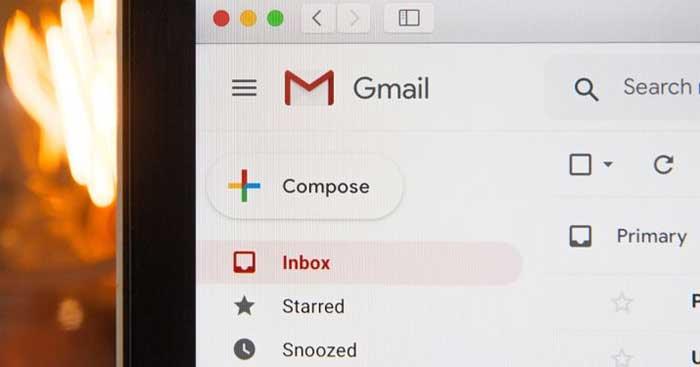
Gmail er vinsælasta tölvupóstforritið í dag
Að týna skjölum í Gmail gerist oftar en margir halda og að leita að þeim tekur mikla fyrirhöfn og tíma. Sem betur fer geturðu vistað Gmail tölvupóstviðhengi á Google Drive til að skoða hvenær sem er. Þú getur líka skipulagt þær eftir möppum beint úr Gmail. Hér er hvernig á að flytja skrár úr Gmail yfir á Google Drive.
Hvernig á að vista viðhengi í Gmail á Google Drive
Google Drive er gagnlegur vettvangur til að vista skrár og skjöl frá persónulegum til vinnu. Að flytja viðhengi úr Gmail yfir á Google Drive er líka mjög auðvelt og tekur ekki mikinn tíma. Í grundvallaratriðum fylgirðu bara skrefunum hér að neðan:
1. Opnaðu Gmail og farðu í tölvupóstinn með viðhengjum.
2. Dragðu bendilinn í tölvupóstinum yfir viðhengið. Nokkur tákn munu birtast sem gefa þér valkosti.
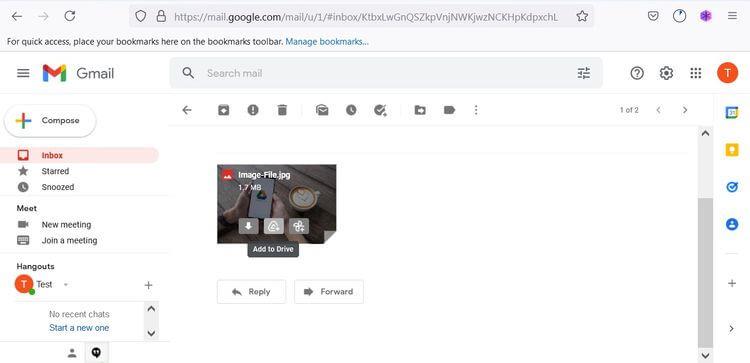
Viðhengi í Gmail
3. Til að vista á Google Drive , veldu táknið sem inniheldur þríhyrninginn og plúsmerkið og smellir síðan á Bæta við Drive . Eftir að hafa smellt á það tákn verður viðhengið þitt sent á Google Drive.
4. Til að vista viðhengi í tiltekinni möppu í Google Drive, smelltu á Skipuleggja í Drive til að velja möppu.
Skipuleggðu viðhengi í Drive
Hvernig á að bæta mörgum viðhengjum við Drive
Ef þú fékkst mörg viðhengi í tölvupósti geturðu vistað þau öll í einu.
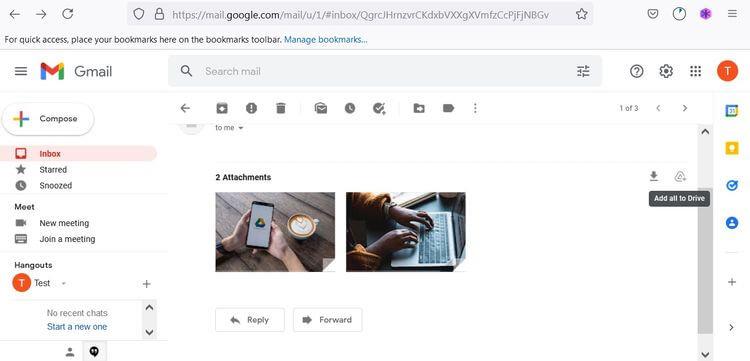
Það er auðvelt að bæta mörgum viðhengjum við Gmail
Til að hlaða upp öllum Gmail viðhengjum á Google Drive skaltu velja Bæta öllu við Drive táknið sem er efst í hægra horninu á viðhengi tölvupóstsins. Þú getur fylgst með skrefunum hér að ofan til að skipuleggja skrár í ákveðna möppu.
Hér að ofan er hvernig á að flytja viðhengi úr Gmail yfir á Google Drive. Vona að greinin nýtist þér.
Hvernig á að nota LDMultiplayer á LDPlayer, hvað er LDMultiplayer? Hvernig á að nota LD Multi Player? Við skulum komast að því með WebTech360!
Leiðbeiningar um að hlusta á tónlist á Google kortum. Eins og er geta notendur ferðast og hlustað á tónlist með því að nota Google Map forritið á iPhone. Í dag býður WebTech360 þér
Leiðbeiningar um notkun LifeBOX - geymsluþjónusta Viettel á netinu, LifeBOX er nýlega opnuð netgeymsluþjónusta Viettel með marga yfirburði eiginleika
Hvernig á að uppfæra stöðu á Facebook Messenger, Facebook Messenger í nýjustu útgáfunni hefur veitt notendum afar gagnlegan eiginleika: að breyta
Leiðbeiningar fyrir kortaleikinn Werewolf Online á tölvunni, Leiðbeiningar um niðurhal, uppsetningu og spilun Werewolf Online á tölvunni í gegnum einstaklega einfalda LDPlayer keppinautinn.
Leiðbeiningar um að eyða sögum settar á Instagram. Ef þú vilt eyða sögu á Instagram en veist ekki hvernig? Í dag WebTech360
Leiðbeiningar um að bæta við myndum á Facebook. Eins og er gerir Facebook okkur kleift að stilla myndir á persónulegum síðum okkar. Hér bjóðum við þér
Hvernig á að laga villu í Windows Quick Assist sem virkar ekki, Windows Quick Assist hjálpar þér að tengjast ytri tölvu auðveldlega. Hins vegar, stundum býr það líka til villur. En,
Leiðbeiningar um að kveikja/slökkva á því að blanda lögum á Spotify, Til að hjálpa fólki að breyta röð laga á lagalistanum hér að ofan
Leiðbeiningar um leynilegar upptökur á iPhone, Eins og er geta iPhone notendur tekið upp leynilega með því að snerta bakhlið símans. Í dag býður WebTech360 þér








